首页 / 教程
快速解决Win10系统手动添加无线配置文件的方法
2022-10-19 00:00:00
无线网络如今已经使用非常广泛,很多人都会连接路由器的无线信号进行连接上网,不过需要先添加无线配置文件手动输入路由器的SSID、无线密码等参数才可以正常连接上网,但是很多人win10系统用户并不知道要怎么手动添加无线配置文件。下面,就跟随小编一起来看看快速解决Win10系统手动添加无线配置文件的方法。
1、右键电脑桌面右下角无线信号的网络图标,点击打开网络和共享中心,并点击 设置新的连接或网络。
2、选择“手动连接到无线网络”,点击下一步。
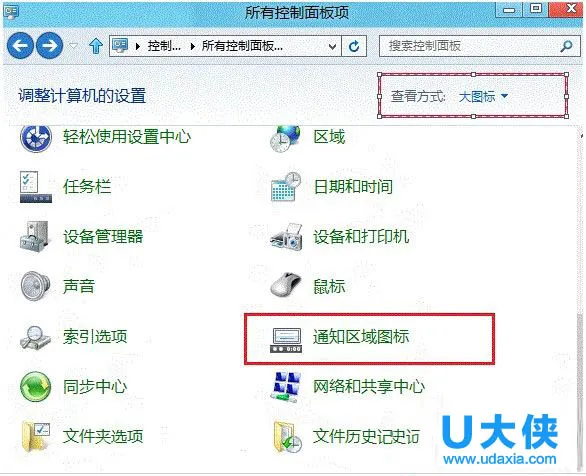 Win10系统
Win10系统
3、手动输入路由器的SSID、无线密码等参数,勾选 即使网络未进行广播也连接,点击下一步。
4、无线配置文件添加完成,点击“关闭”。
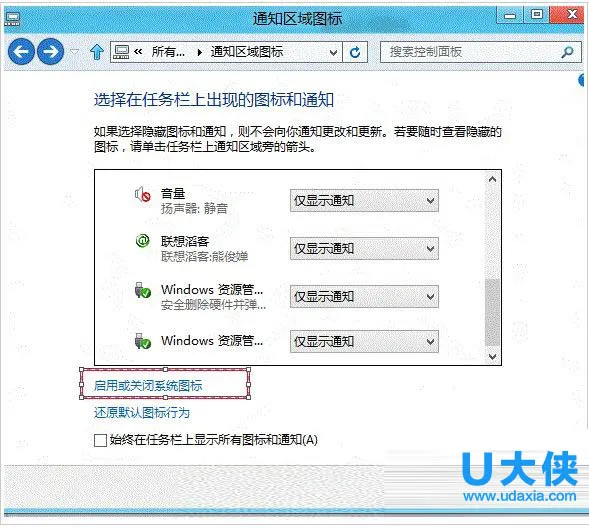 Win10系统
Win10系统
5、点击电脑桌面右下角无线信号的网络图标,在搜索无线网络列表里面显示无线信号已连接。
6、当路由器没有连接外网时,无线信号上面会显示受限,这时电脑和路由器之间无线是连通的,电脑可以登录路由器的管理界面。注意事项:添加了无线配置文件,电脑重启后会自动连接路由器的无线信号,后续不需要重新添加无线配置文件。
以上就是快速解决Win10系统手动添加无线配置文件的方法,获取实用知识分享请持续关注电脑知识网。
最新内容
| 手机 |
相关内容

WPS实现多文档对比(快速比较两份WP
WPS实现多文档对比(快速比较两份WPS文档),文档,点击,云服务,编辑,查看,微信,多人,登录,1.如何快速比较两份WPS文档使用方法步骤一:用WPS文字
如何看mac电脑系统版本(怎样查看ma
如何看mac电脑系统版本(怎样查看mac的系统版本),系统,系统版本,选择,序列号,点击,查看,方法,左上角,1. 怎样查看mac的系统版本Mac系Apple的
全国交警电脑系统(全国交警电话)
全国交警电脑系统(全国交警电话),交警,业务,平台,投诉,驾驶证,交警大队,系统,运行,1. 全国交警电话1212是高速公路救援电话。“12122”主要
电脑显示ip错误怎么解决方法(电脑
电脑显示ip错误怎么解决方法(电脑连接显示ip地址错误怎么解决),地址,选择,错误,设置,网卡,网络,点击,输入,1. 电脑连接显示ip地址错误怎么
荣耀电脑系统管家在哪(华为的电脑
荣耀电脑系统管家在哪(华为的电脑管家在哪),电脑管家,华为,点击,卸载,自带,华为电脑,设置,界面,1. 华为的电脑管家在哪第一步,首先在浏览器
电脑系统字体如何复制(怎么复制电
电脑系统字体如何复制(怎么复制电脑中的字体),复制,文字,字体,粘贴,文档,选取,快捷键,格式,1. 怎么复制电脑中的字体在电脑上复制粘贴文字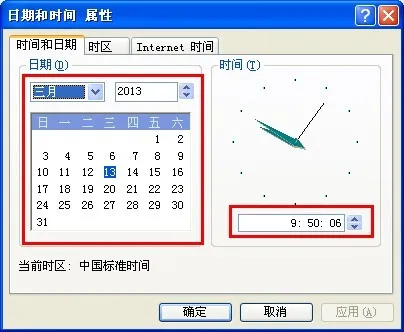
电脑时间日期不同步的三种解决技巧
电脑时间日期不同步的三种解决技巧,电脑时间,同步,日期,电脑关机,情况,主板电池,更换,显示,电脑任务栏右下角上,有时间日期显示。经常会时不
平板电脑ipad更新系统(ipad平板怎
平板电脑ipad更新系统(ipad平板怎么更新系统),更新,系统,点击,方法,连接,软件更新,升级,通用,ipad平板怎么更新系统有两种更新方式:第一种、












